
به گزارش سرویس آموزش پایگاه خبری ساعدنیوز، مشکل بازنشدن سایتهای مختلف یکی از مسائل رایج کاربران اینترنت است که میتواند به دلایل متعددی از جمله مشکلات اتصال، تنظیمات نادرست مرورگر، یا محدودیتهای شبکه رخ دهد. در این مقاله، با استفاده از اطلاعات معتبر و بهروز، راهکارهای عملی و مرحلهبهمرحله برای رفع این مشکل ارائه میدهیم تا تجربه کاربری شما در وب بهبود یابد.
قبل از ارائه راهحلها، مهم است که دلایل احتمالی این مشکل را بشناسیم:
مشکلات اتصال اینترنت: سرعت پایین یا قطعی اینترنت.
تنظیمات مرورگر: کش و کوکیهای قدیمی یا افزونههای مشکلساز.
فیلترها و محدودیتها: محدودیتهای شبکهای یا فیلترینگ در منطقه.
مشکلات سرور سایت: قطعی سرور یا خطاهای DNS.
نرمافزارهای امنیتی: آنتیویروس یا فایروالهایی که دسترسی را مسدود میکنند.
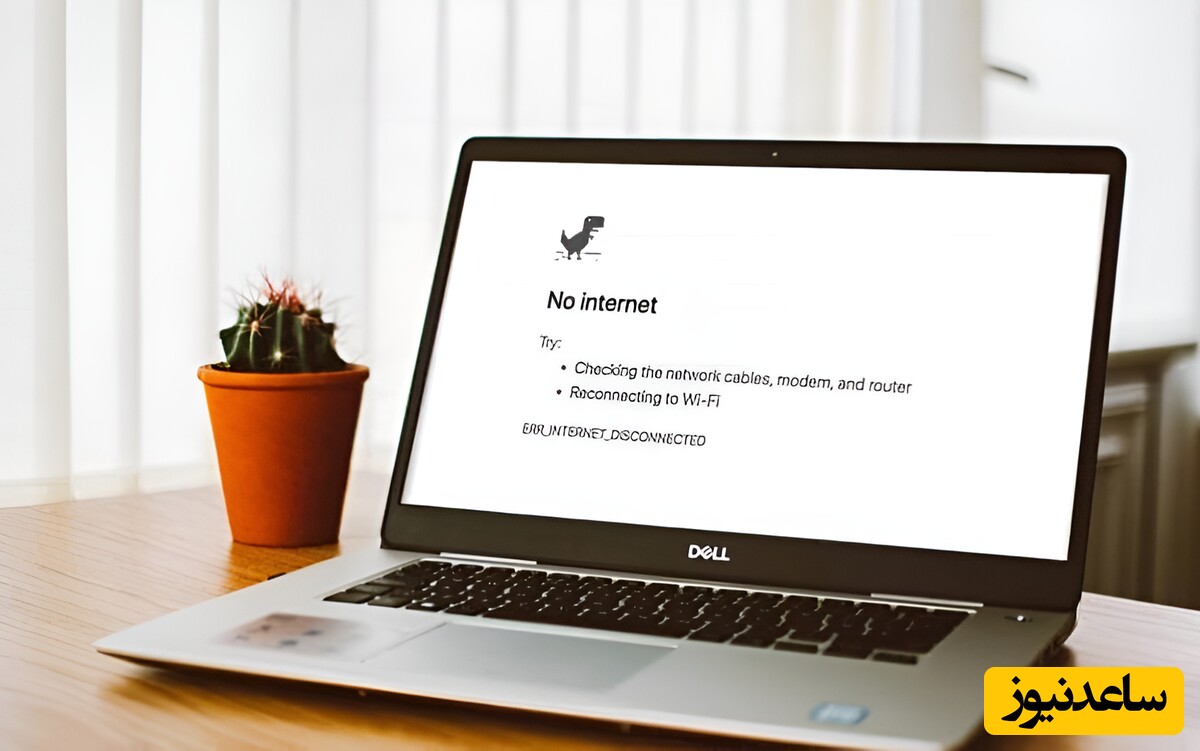
تست سرعت اینترنت: از ابزارهایی مانند Speedtest.net برای بررسی سرعت و پایداری اتصال استفاده کنید.
ریاستارت مودم: مودم را برای 30 ثانیه خاموش و دوباره روشن کنید.
اتصال به شبکه دیگر: اگر از وایفای استفاده میکنید، به یک شبکه دیگر (مانند هاتاسپات موبایل) متصل شوید.
پاک کردن کش و کوکیها:
در کروم: به تنظیمات > حریم خصوصی و امنیت > پاک کردن دادههای مرور بروید.
در فایرفاکس: به تنظیمات > حریم خصوصی > پاک کردن دادهها.
غیرفعال کردن افزونهها:
افزونههای تبلیغاتی یا امنیتی ممکن است باعث اختلال شوند. آنها را موقتاً غیرفعال کنید.
استفاده از حالت ناشناس: سایت را در حالت Incognito باز کنید تا تاثیر افزونهها و کش بررسی شود.
گاهی مشکل از سرورهای DNS ارائهدهنده اینترنت است. میتوانید از DNSهای عمومی استفاده کنید:
Google DNS: 8.8.8.8 و 8.8.4.4
Cloudflare DNS: 1.1.1.1
تنظیمات را در بخش شبکههای سیستمعامل یا مودم اعمال کنید.
فایروال و آنتیویروس: موقتاً فایروال یا آنتیویروس را غیرفعال کنید و سایت را تست کنید.
تنظیمات پروکسی یا VPN: اگر از VPN استفاده میکنید، آن را خاموش کنید یا سرور دیگری را امتحان کنید.
سایت را روی دستگاه یا مرورگر دیگری باز کنید. اگر در دستگاههای دیگر باز شد، مشکل از تنظیمات دستگاه شماست.
از ابزارهایی مانند DownDetector.com برای بررسی وضعیت سرور سایت استفاده کنید.
در برخی مناطق، سایتها به دلیل محدودیتهای شبکهای باز نمیشوند. در این موارد:
از ابزارهای تغییر IP معتبر و امن استفاده کنید.
اطمینان حاصل کنید که ابزار انتخابی شما از پروتکلهای امن مانند OpenVPN یا WireGuard پشتیبانی میکند.
مشکل بازنشدن سایتها میتواند دلایل متعددی داشته باشد، اما با بررسی دقیق و انجام مراحل بالا، در اکثر موارد میتوانید مشکل را برطرف کنید. اگر همچنان مشکل پابرجاست، با ارائهدهنده اینترنت یا پشتیبانی سایت تماس بگیرید. این راهنما بهگونهای طراحی شده که هم برای کاربران مبتدی و هم حرفهای قابل استفاده باشد.
آیا تجربهای در این زمینه دارید؟ در بخش نظرات با ما به اشتراک بگذارید!
برای مشاهده مطالب مرتبط با نرمافزار اینجا کلیک کنید